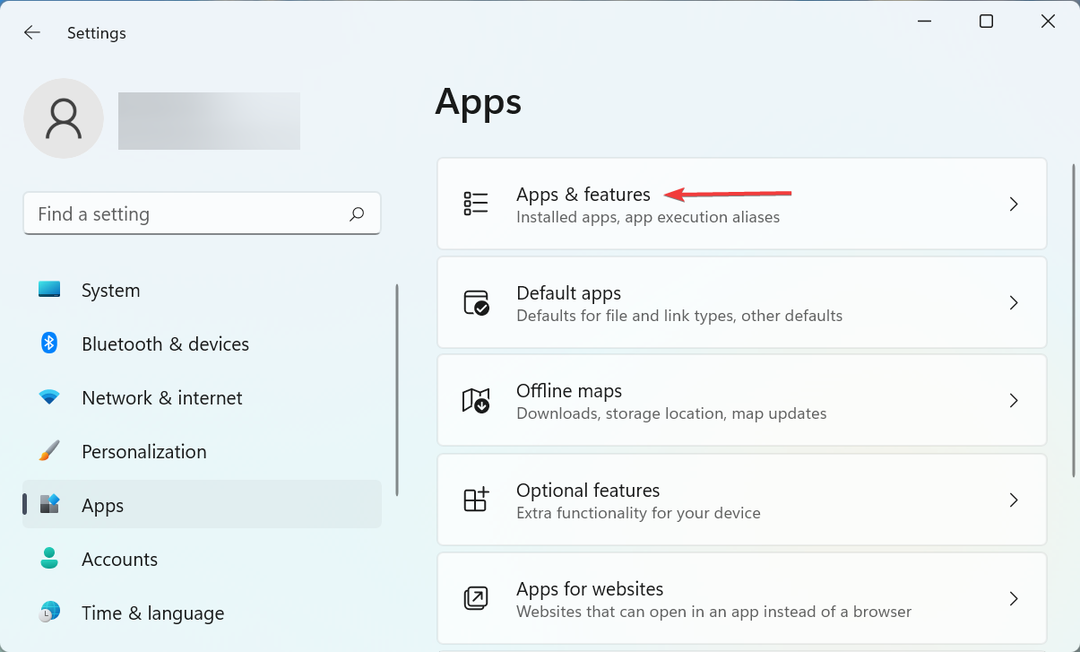- Bilgisayarınızdaki sorunları gidermek veya belirli yazılımlarla uyumluluğunu doğrulamak isteyip istemediğiniz, Windows 11'de bilgisayar özelliklerini nasıl kontrol edeceğinizi bilmek önemlidir.
- Bunu doğrudan Ayarlar uygulamasından veya Komut İstemi'ni kullanarak yapabileceğinizi unutmayın.
- CPU, RAM, diskler, işletim sisteminiz ve daha fazlası gibi tüm PC bileşenleri hakkında bilgi alacaksınız.
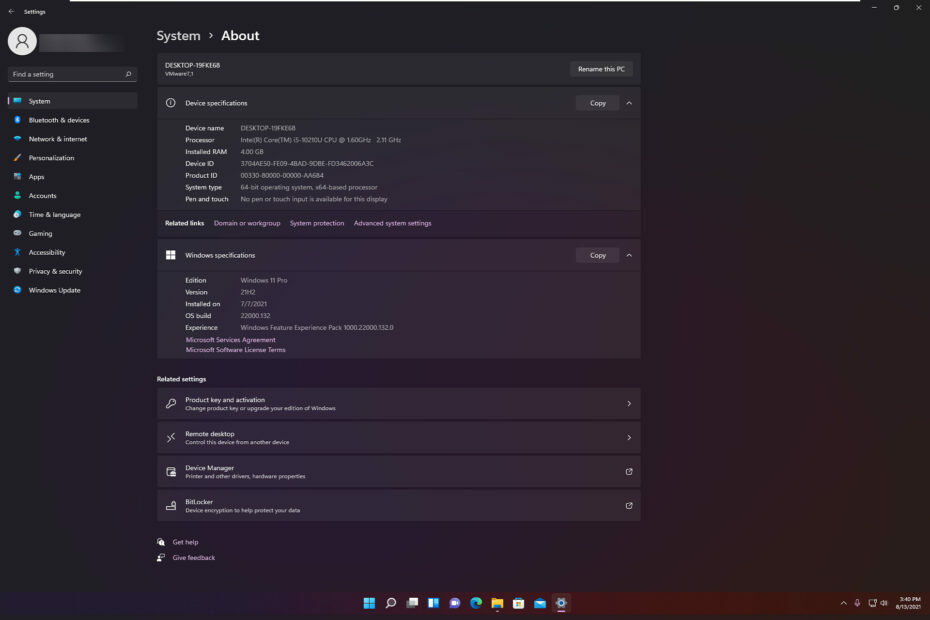
Bu yazılım, yaygın bilgisayar hatalarını onaracak, sizi dosya kaybından, kötü amaçlı yazılımlardan, donanım arızasından koruyacak ve bilgisayarınızı maksimum performans için optimize edecektir. Şimdi 3 kolay adımda bilgisayar sorunlarını düzeltin ve virüsleri kaldırın:
- Restoro PC Onarım Aracını İndirin Patentli Teknolojilerle birlikte gelen (patent mevcut Burada).
- Tıklamak Taramayı Başlat PC sorunlarına neden olabilecek Windows sorunlarını bulmak için.
- Tıklamak Hepsini tamir et bilgisayarınızın güvenliğini ve performansını etkileyen sorunları gidermek için
- Restoro tarafından indirildi 0 okuyucular bu ay
PC'nizin belirli bir yazılımı çalıştırıp çalıştıramayacağını veya yeni bir bileşenin sisteminizle uyumlu olup olmayacağını bilmeniz gerektiğinde, bilgisayarınızın teknik özelliklerini kontrol etmeniz yeterlidir.
CPU'nuz, RAM'iniz, işletim sistemi sürümünüz veya türünüz ve hatta sistem veya cihaz kimlikleriniz hakkında verileri bulabilirsiniz.
Örneğin, PC'nizin bir yazılım çözümünü çalıştırıp çalıştıramayacağından emin olmak için sistem gereksinimlerini kontrol edin ve bunları yapılandırmanızla karşılaştırın.
Bulabildiğim ana bilgisayar özellikleri nelerdir?
Yazılım veya donanım uyumluluğunu kontrol etmek için sistem teknik özelliklerini bilmek isteyip istemediğinizi veya Merak ediyorsun, sistem bileşenleri ile ilgili birkaç kriteri sırasına göre sıraladık. önem.
➡ İşlemci – İşlemci söz konusu olduğunda, üretici ve model, çalışma frekansı, çekirdek sayısı, mantıksal işlemciler gibi verilere ihtiyacınız var.
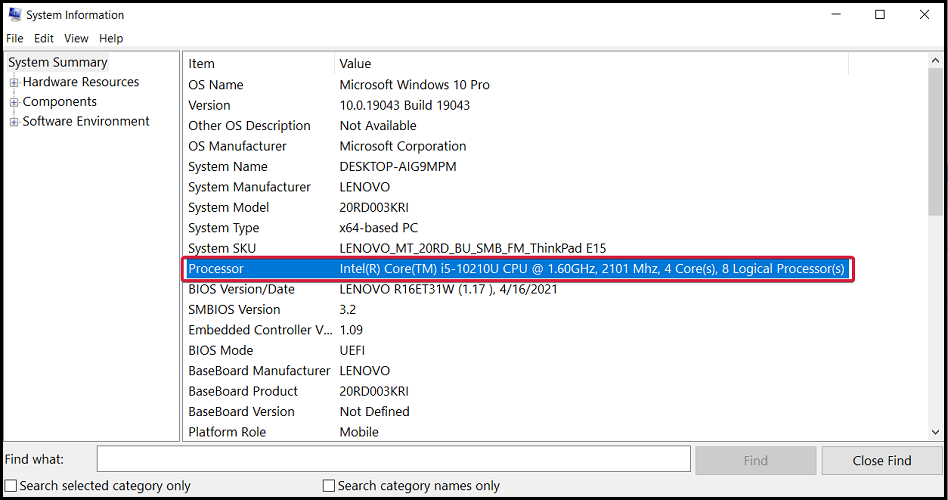
➡ Veri deposu – Gerçek tutarı bulabilirsiniz, ancak Sistem bilgisi app ayrıca kullanılabilir bellek ve sanal bellek hakkındaki verileri de göreceksiniz.
➡ diskler – Diskin boyutunu sürücü özelliklerinden bile bulmak kolay olabilir, ancak sayı söz konusu olduğunda, bölümlerin türü ve bunlara ayrılan alan için bir sistem bilgi aracına başvurmanız gerekecektir.
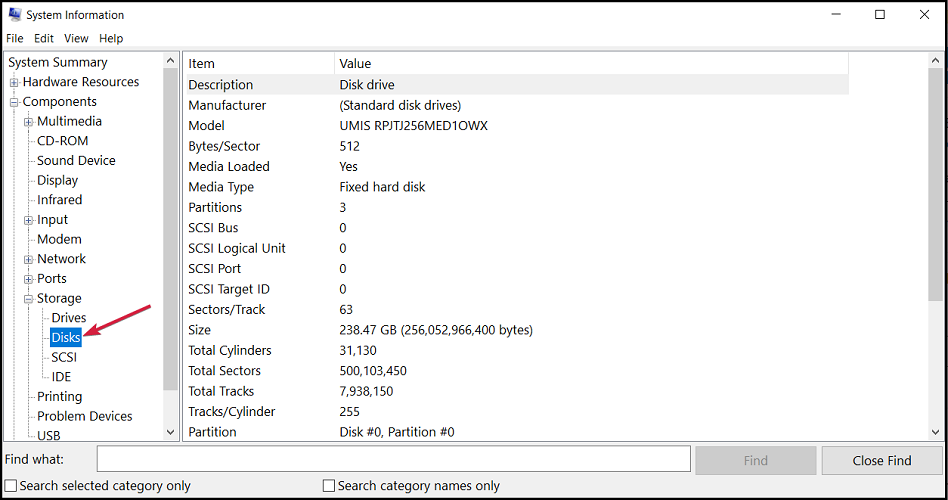
➡ Görüntülemek – Ekranın çözünürlüğünü ve frekansını her zaman ekran ayarlarından kontrol edebilirsiniz, ancak bağdaştırıcı ve bellek miktarı, hatta sürücü ve sürümü, G/Ç Bağlantı Noktası adresi veya IRQ kanalı hakkında bilgi.

Bunlar, uyumluluğu doğrulamak veya bir bileşende sorun gidermenize yardımcı olacak bazı verileri almak için ihtiyaç duyabileceğiniz bilgilerin yalnızca bir kısmıdır. Tüm özelliklerle ilgili verileri hemen şu şekilde alabilirsiniz:
Windows 11'de bilgisayar özelliklerini nasıl kontrol edebilirim?
1. Sistem özelliklerini kullanın
- basın pencereler anahtar + E başlamak Dosya Yöneticisi.
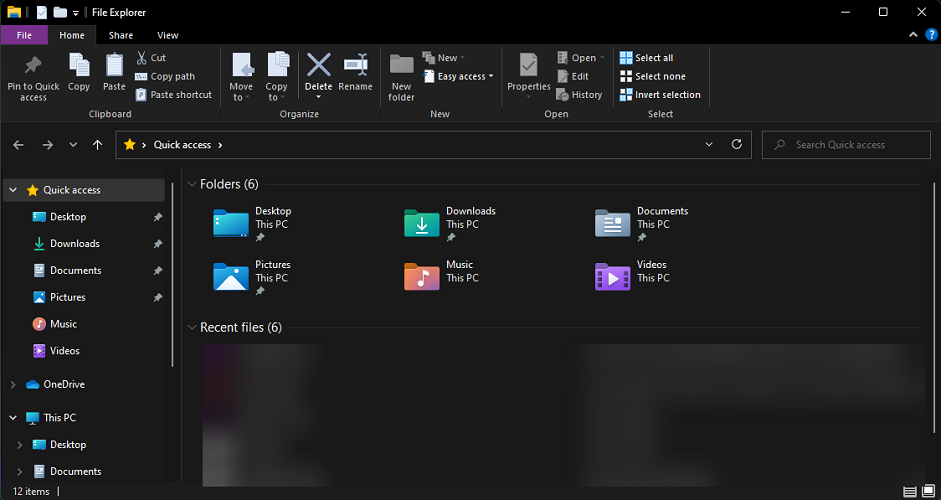
- sağ tıklayın bu bilgisayar sol bölmeden seçin ve Özellikler menüden.
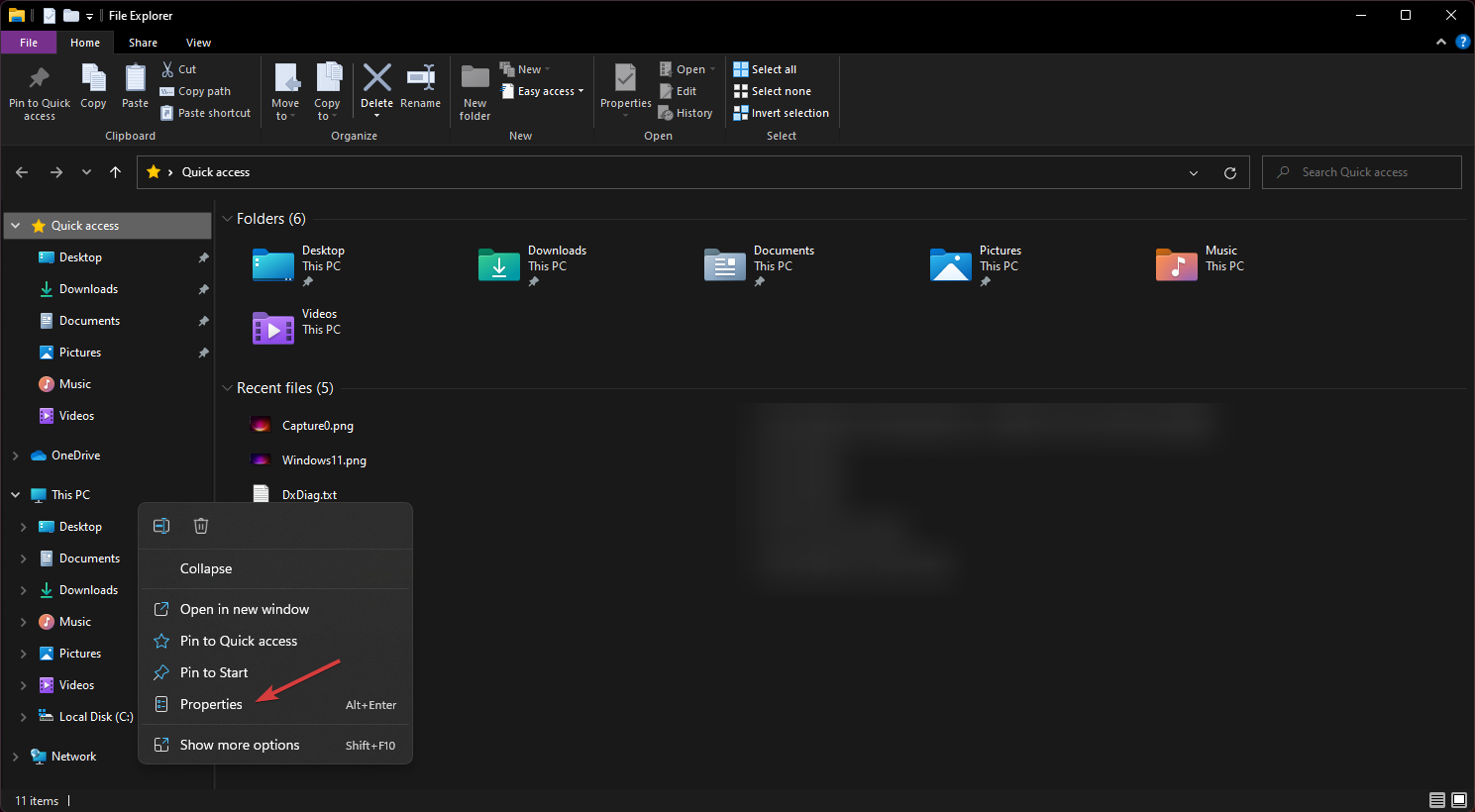
- açıkça göreceksiniz Cihaz özellikleri ardından Windows özellikleri altında.
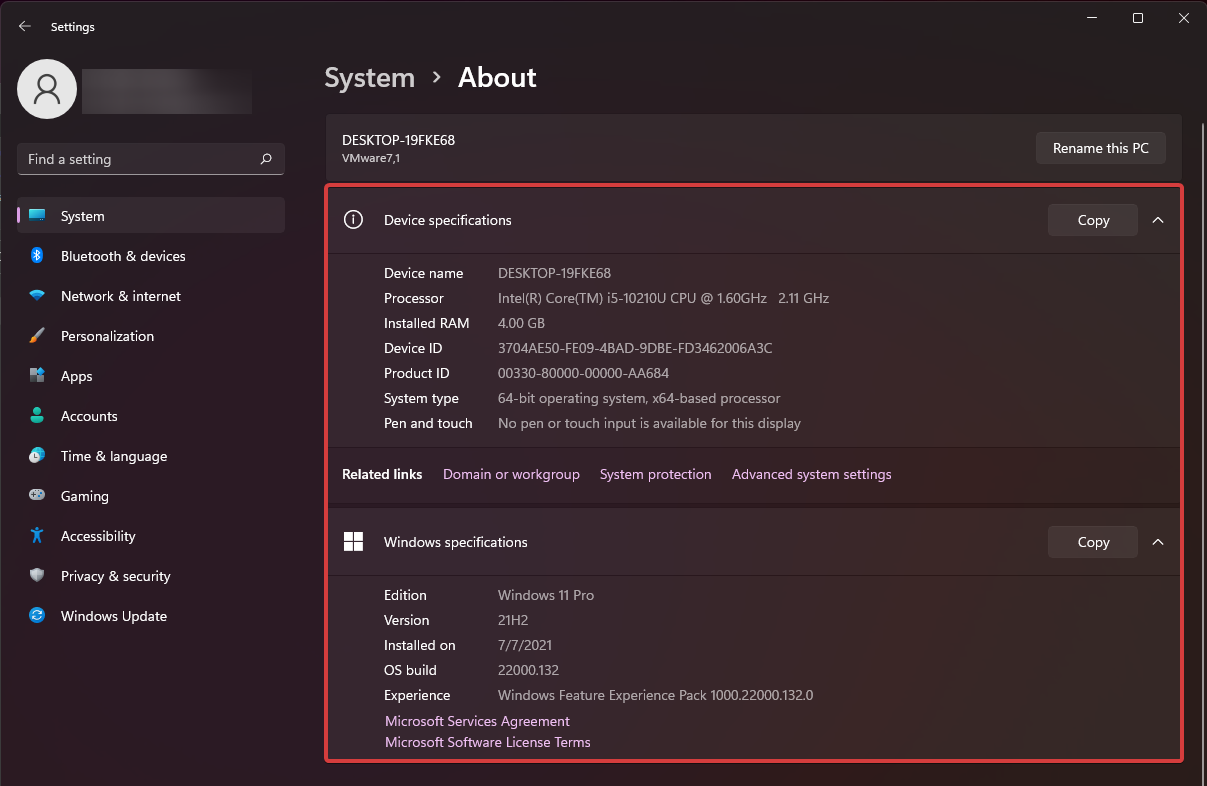
- Teknik özellikler, CPU verilerini, RAM miktarını, cihaz ve ürün kimliğini, sistem türünü ve işletim sisteminizin sürümü ve yapısı hakkında bilgileri içerir.
- İlgili öğeye tıklayarak verileri panonuza kopyalayabilirsiniz. kopyala düğmesine basın ve bunları bir belge dosyasına veya sorun giderme sayfasına yapıştırın.
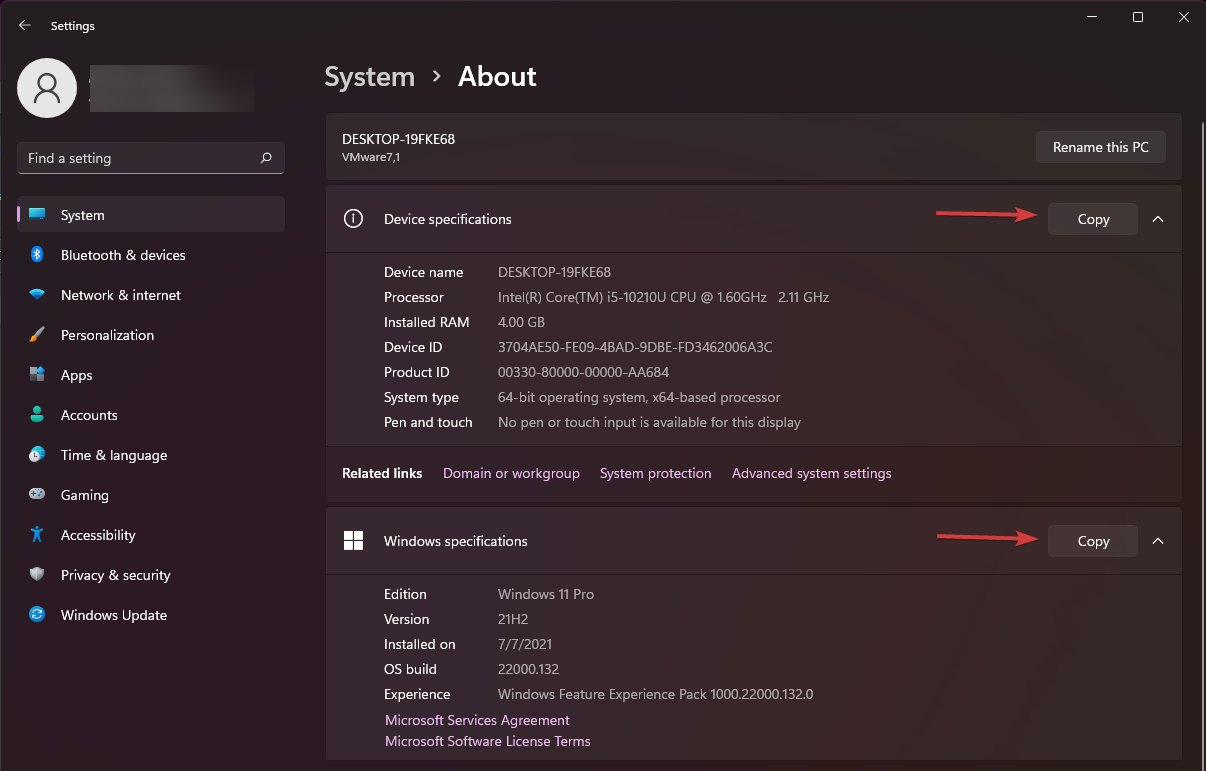
2. Ayarlar uygulamasını kullanın
- Tıkla pencereler düğmesini seçin ve Ayarlar uygulama.

- seçin sistem sol bölmeden bölümü seçin ve ardından Hakkında sağ alttan seçenek.
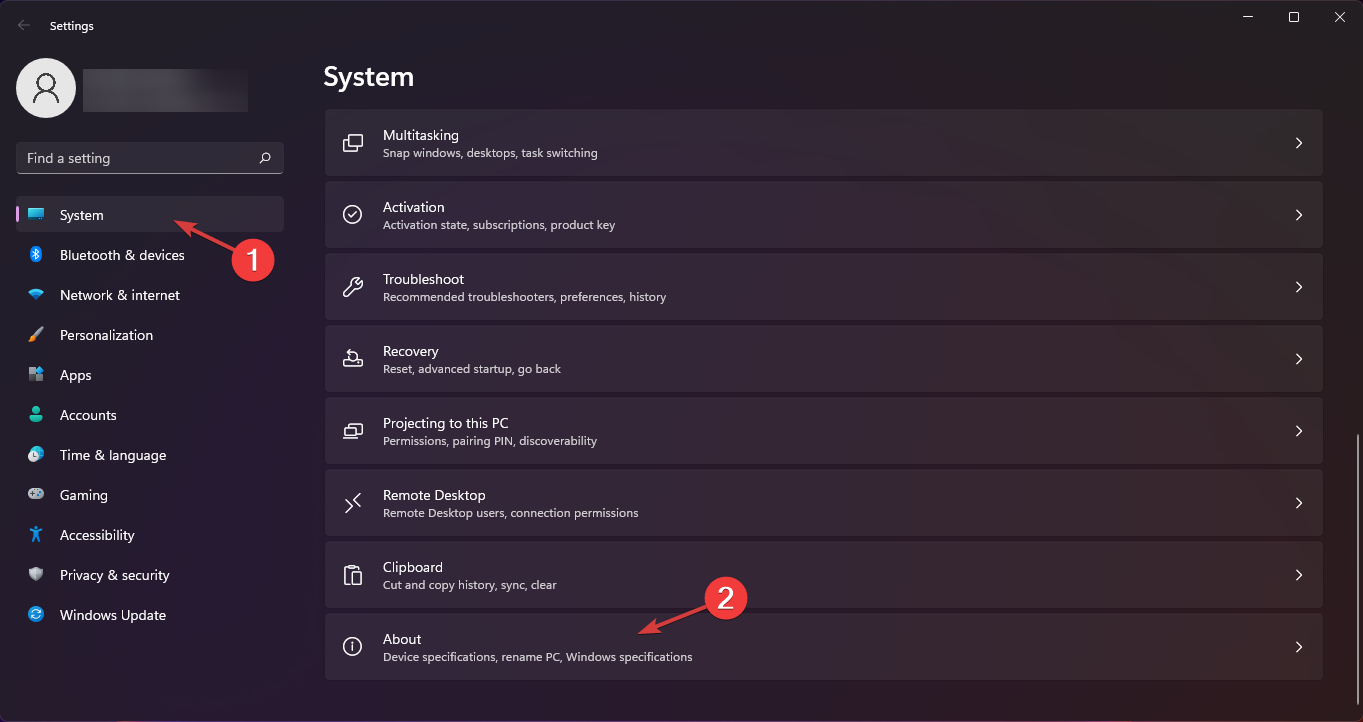
- Bir sonraki pencerede, önceki çözümümüzdeki verilerle tamamen aynı verileri bulacaksınız.

3. Komut İstemini Kullan
- basın pencereler anahtar + r başlamak Çalıştırmak.
- Tip cmd ve bas Girmek veya tıklayın Tamam.
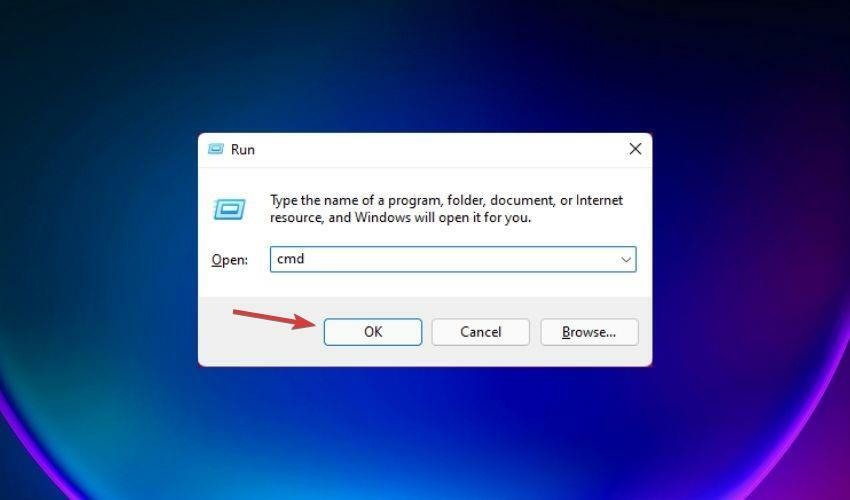
- Şimdi aşağıdaki komutu yazın ve tuşuna basın. Girmek çalıştırmak için:
sistem bilgisi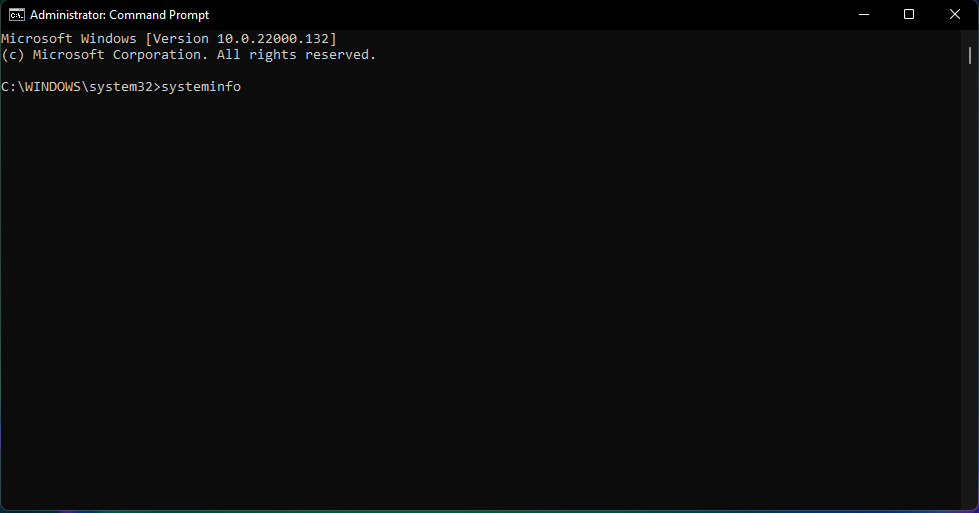
- Sisteminizin tüm özelliklerini içeren bir liste göreceksiniz. Gerekli tüm verileri görmek için yukarı kaydırmanız yeterlidir.

Teknik özellikleri Komut İstemi ile listelemek, sisteminiz hakkında önceki yöntemlerden çok daha fazla veri sunar.
Örneğin, son zamanlarda yüklenen en son KB düzeltmeleri ve PC'nizin Wi-Fi ve Bluetooth modülleri hakkında bilgi edinebileceksiniz.
4. Sistem Bilgileri uygulamasını kullanın
- basın pencereler anahtar + r başlamak Çalıştırmak.
- Tip msinfo32 ve bas Girmek veya tıklayın Tamam.
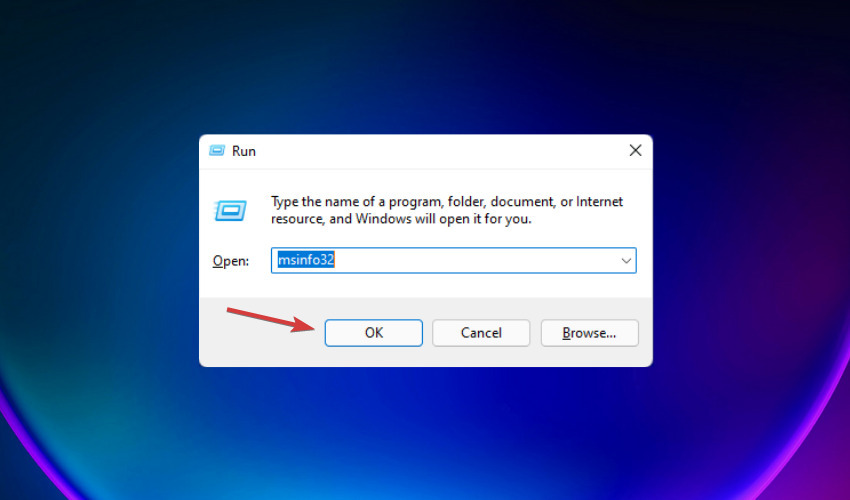
- Bu açılacak Sistem bilgisi Sisteminiz hakkında çok sayıda veri içeren uygulama.
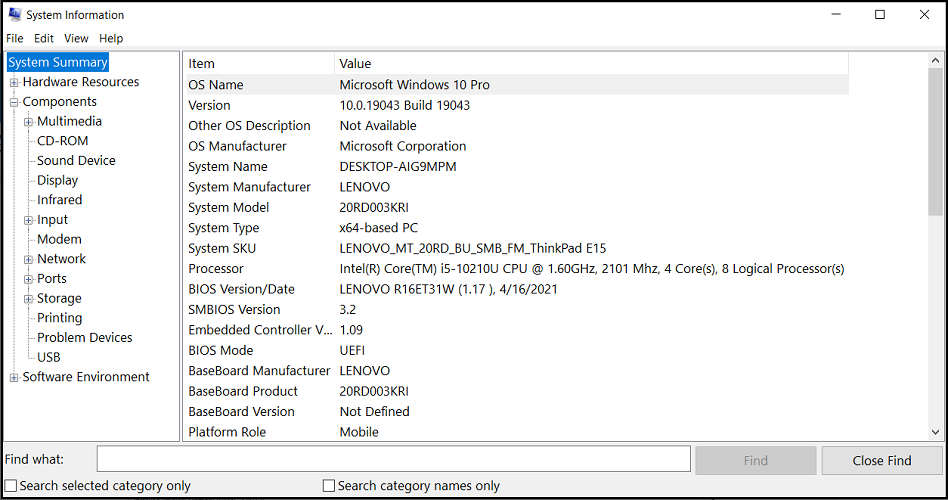
Sistem Özeti, burada bulunan bilgilerin yalnızca bir parçasıdır, böylece sağ bölmede daha fazla veri görmek için sol bölmeden listedeki herhangi bir kategoriyi seçebilirsiniz.
5. Windows PowerShell'i kullanın
- sağ tıklayın pencereler düğmesine basın ve seçin Windows Terminali (Yönetici) seçenekler listesinden.
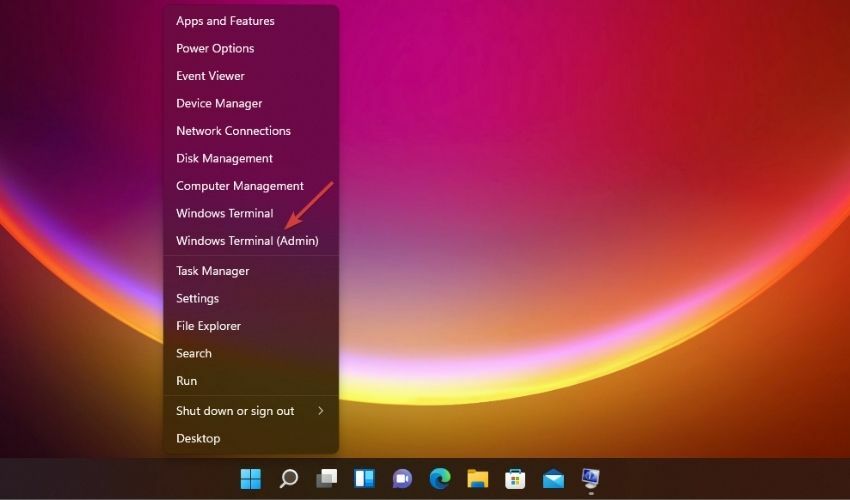
- Aşağıdaki komutu yazın ve tuşuna basın Girmek çalıştırmak için:
Get-ComputerInfo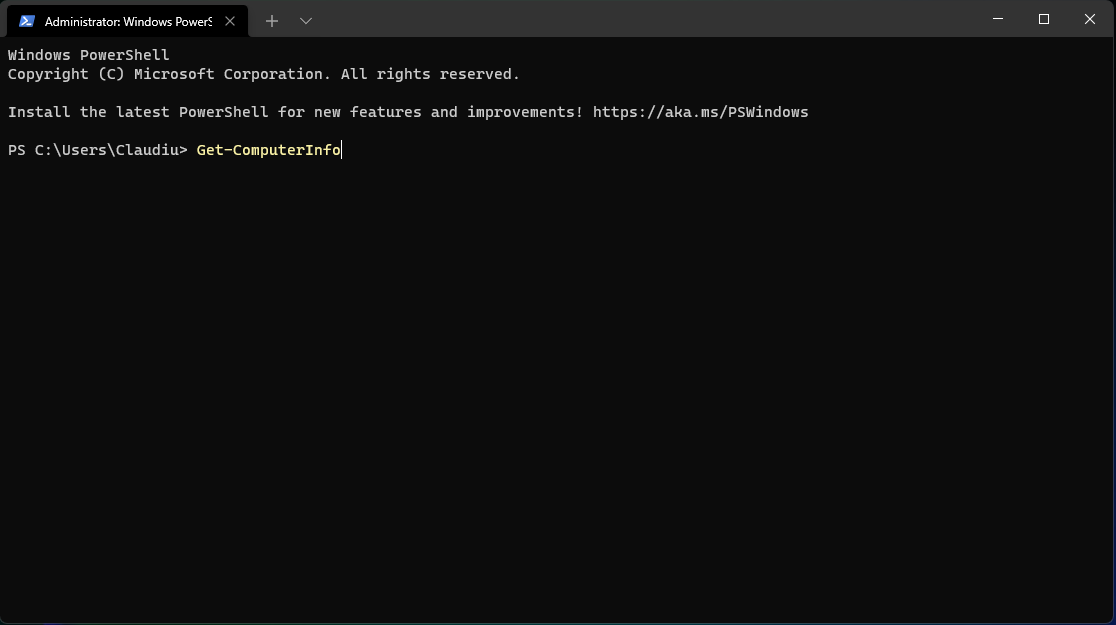
- Sistem bilgileri analiz edecek ve BIOS sürümü de dahil olmak üzere PC'niz hakkında birçok bilgi alacaksınız.
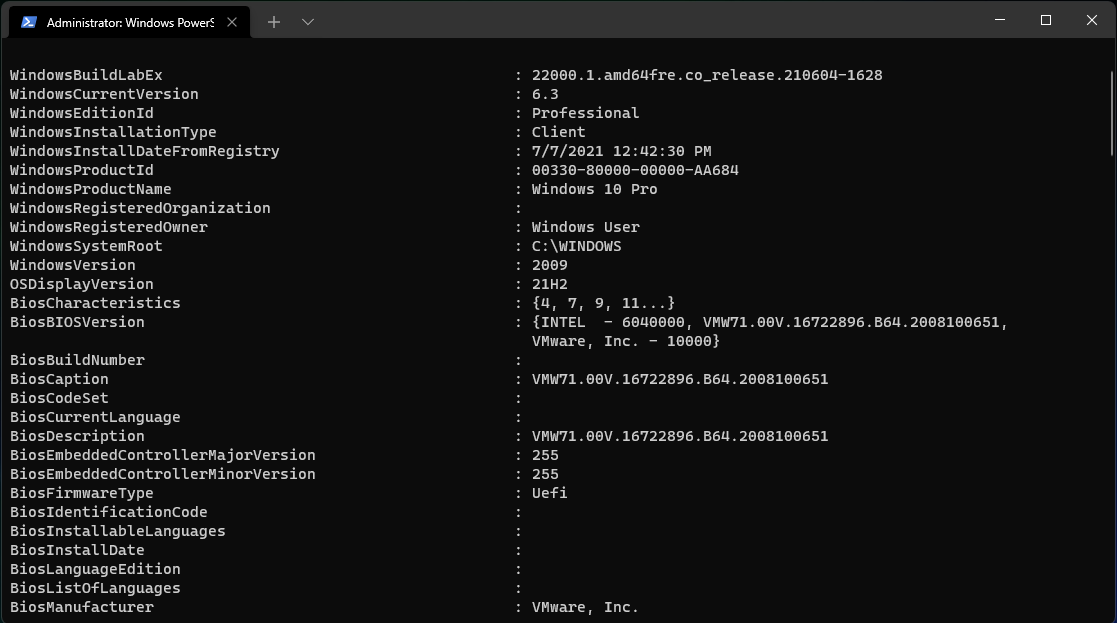
PowerShell'den Get-ComputerInfo komutu, işletim sistemi ve ağınızla ilgili ayrıntılar da dahil olmak üzere, Komut İstemi ile aldığınızdan çok daha fazla bilgi sağlar.
Windows 11'de RAM'imi nasıl kontrol ederim?
- basın pencereler + r başlamak için kısayol Çalıştırmak.
- Tip msinfo32 ve bas Girmek veya tıklayın Tamam buton.
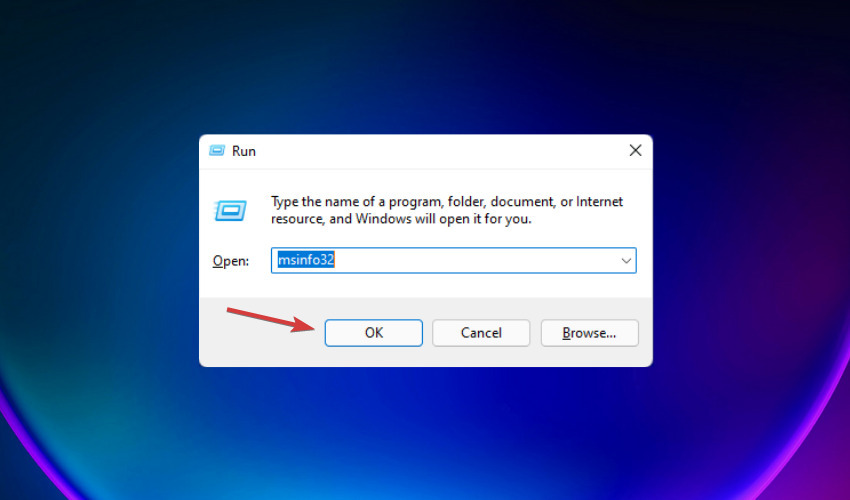
- Bir sonraki pencerede, sağ bölmeden fiziksel belleği ve kullanılabilir belleği kontrol edebilirsiniz.
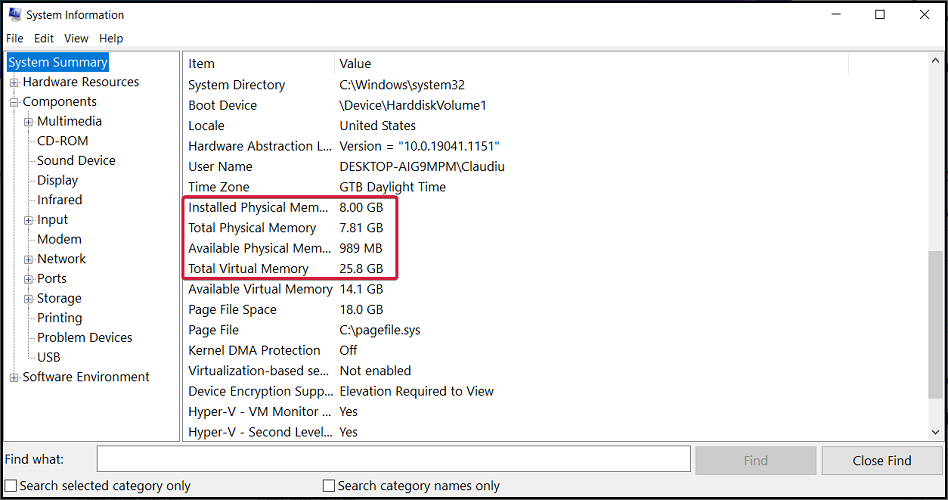
Sisteminizde bulunan RAM miktarını kontrol ettikten sonra, bu konuda aklınıza gelebilecek bazı genel soruları yanıtlamaya çalışacağız.
➡ Gerçekte ne kadar RAM'e ihtiyacınız var? – Windows 11 PC'nizde çalıştırmanız gereken uygulamalara bağlıdır. En yeni aksiyon oyunlarından birini sorunsuz oynamak istiyorsanız en az 16 GB'a ihtiyacınız olacak. Öte yandan, normal ofis görevleri için sadece 8 GB ile iyi olacaksınız.
➡ Daha fazla RAM bilgisayarımı hızlandırır mı? - Kesinlikle evet! Çoklu göreve alışkınsanız veya bir tarayıcıda daha fazla sekme açsanız bile, 2 GB veya 4 GB'lık bir artışla kesinlikle bir gelişme göreceksiniz.
➡ Daha fazla RAM veya depolama alanına sahip olmak daha mı iyi? – Bilgisayar kaynakları söz konusu olduğunda, daha fazlası kesinlikle daha iyidir. Ancak sistemin yavaş olduğunu düşünmüyorsanız veya zorlu uygulamalar çalıştırmıyorsanız, daha fazla RAM'e yatırım yapmanıza gerek yok. başlıklı yazımıza göz atabilirsiniz. PC'nizi nasıl hızlandırırsınız Bunun yerine.
Microsoft, Windows 11 gereksinimlerini değiştirecek mi?
Microsoft, Windows Insider Programı içinde ilk Windows 11 derlemesini yayınladıktan sonraki ilk ay boyunca minimum sistem gereksinimlerini değiştirdi.
Dolayısıyla, bu değişikliklerin sert olmasını beklemesek de, son sürüme kadar bunu tekrar görmek mümkün.
Windows 11'i çalıştırmak istiyorsanız ihtiyaç duyacağınız ana teknik özellikleri özetleyelim:
- CPU: Minimum 1 GHz frekanslı en az 2 çekirdekli işlemci
- RAM: Minimum 4 GB
- Depolama alanı: En az 64 GB
- Bellenim: UEFI
- Güvenlik: TPM 2.0 gerekli ve UEFI Güvenli Önyükleme
- Ekran: HD çözünürlük (720p), minimum 9 inç, renk kanalı başına 8 bit
- Grafikler: DirectX 12 API, WDDM 2.0
- Bağlantı: Bluetooth (masaüstü bilgisayar hariç), Wi-Fi veya Ethernet bağlantısı
- Sayısallaştırıcı: Hassas Dokunmatik Yüzey (dokunmatik yüzey varsa)
- Düğmeler: Ses düğmeleri ve güç düğmesi mevcut olmalıdır
- Bağlantı Noktaları: USB bağlantı noktaları (en az bir), video çıkışı gerekli
Rehberimizde sunulan yöntemleri kullanarak, hepsini ve daha fazlasını öğreneceksiniz. Veya adlı özel bir uygulama kullanabilirsiniz. WhyNotWindows11 bu size tam olarak Windows 11'i çalıştırıp çalıştıramayacağınızı gösterecektir.
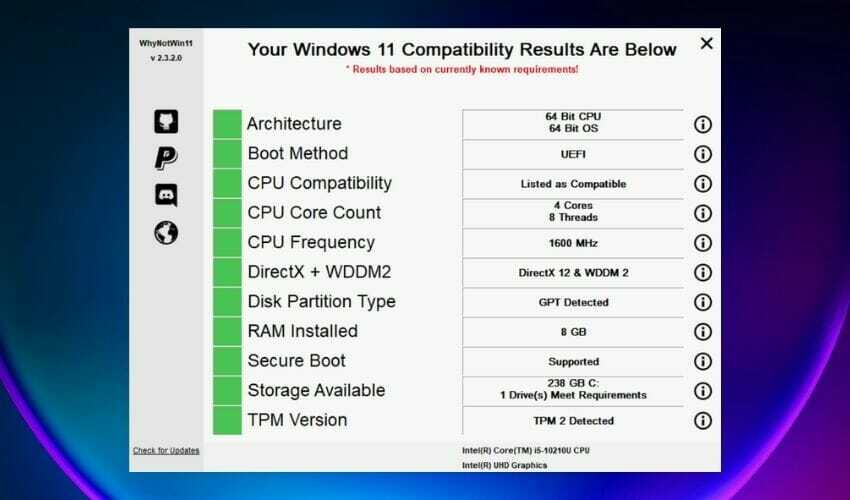
İndirip çalıştırdıktan sonra sisteminiz analiz edilecek ve yukarıdaki gibi bir grafik alacaksınız. Tüm kareler yeşilse, gitmekte fayda var.
Her neyse, artık sisteminizi Windows sistemi tarafından sağlanan araçlarla nasıl değerlendireceğinizi bildiğinize göre, hazır olacaksınız.
Dördüncü yöntem, sisteminiz hakkında diğerlerinden çok daha fazla bilgi sunar ve veriler çok iyi yapılandırılmıştır, böylece aradığınız verileri her zaman bulabilirsiniz.
Bununla birlikte, temel bilgileri arıyorsanız, diğer çözümlerden herhangi biri, birlikte gitmeniz için yeterli olacaktır.
Öte yandan, sonuçlardan hala memnun değilseniz, sistem özelliklerini bulmak için en iyi özel çözümler.
Herhangi bir soru ve öneriniz için aşağıdaki yorumlar bölümünü kullanmaktan çekinmeyin ve bize bir satır bırakın.